使用U盘刷装Win10系统教程(轻松学会使用U盘刷装Win10系统,快速安装最新操作系统)
![]() 游客
2024-12-29 19:07
205
游客
2024-12-29 19:07
205
在今天的科技时代,操作系统的更新换代速度越来越快,为了拥有更好的系统体验和更多的功能,许多用户都选择升级自己的电脑操作系统。而使用U盘刷装Win10系统是目前最常见也是最方便的方法之一。本文将为大家详细介绍如何使用U盘轻松刷装Win10系统,让您快速安装最新操作系统。
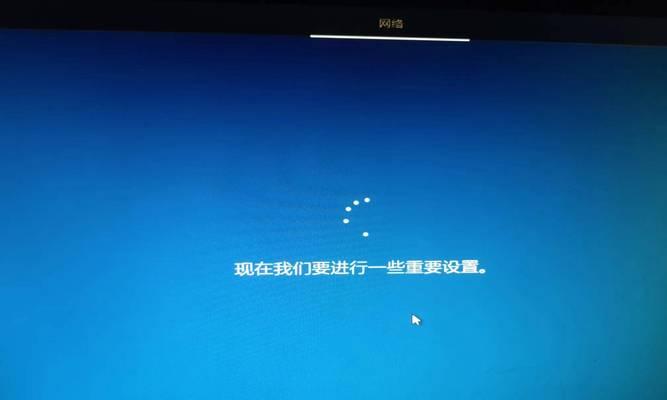
一、准备工作:获取安装文件和制作启动U盘
1.下载Win10系统镜像文件。
需要从官方网站或可信赖的来源下载最新的Win10系统镜像文件,确保文件完整无损。
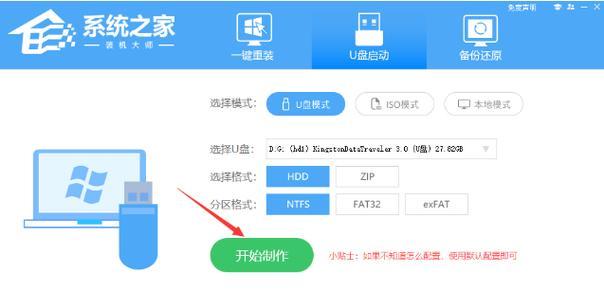
2.准备一个空白U盘。
接下来,需要一个容量大于8GB的空白U盘,用于制作启动盘。确保U盘可用并没有重要数据。
二、制作启动U盘
1.格式化U盘。
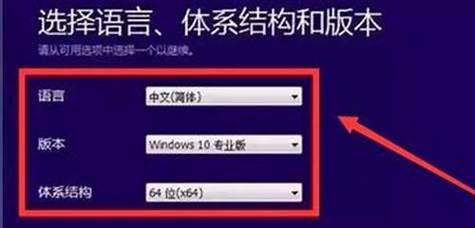
将U盘插入电脑,打开磁盘管理工具格式化U盘为FAT32格式,确保U盘空白并且可读写。
2.使用工具制作启动盘。
使用专业的U盘制作工具,如Rufus等,将下载好的Win10系统镜像文件写入U盘,生成可启动的Win10安装盘。
三、设置电脑启动项和安装Win10系统
1.插入启动U盘。
将制作好的启动U盘插入电脑的USB接口,并重新启动电脑。
2.进入BIOS设置。
根据电脑品牌和型号,按照提示或者在开机时按下相应的按键进入BIOS设置界面。
3.设置U盘为首选启动项。
在BIOS设置界面中,找到启动项设置,并将U盘设为首选启动项,确保电脑从U盘引导。
4.保存设置并重启电脑。
在设置完成后,保存设置并退出BIOS界面,然后电脑会自动重启。
5.进入Win10安装界面。
在电脑重新启动后,会自动进入Win10安装界面,根据提示选择相应的语言、时区和键盘布局。
6.进行系统安装。
按照界面提示,选择安装类型、磁盘分区和安装位置等选项,然后开始安装Win10系统。
7.等待系统安装完成。
系统安装过程需要一定时间,请耐心等待,期间不要断开电源或移除U盘。
8.完成安装并进行设置。
安装完成后,根据界面提示进行系统设置,包括网络连接、账户设置和隐私选项等。
9.更新系统和驱动。
安装完系统后,及时进行系统更新和驱动程序的安装,以确保系统的稳定性和兼容性。
四、
通过以上的步骤,我们可以轻松使用U盘刷装Win10系统。无论是为了升级操作系统,还是重装系统,使用U盘刷装Win10都是一种方便快捷的方法。希望本文能够对大家在使用U盘刷装Win10系统方面提供帮助,并顺利完成操作系统的安装。
转载请注明来自数码俱乐部,本文标题:《使用U盘刷装Win10系统教程(轻松学会使用U盘刷装Win10系统,快速安装最新操作系统)》
标签:盘刷装
- 最近发表
-
- Win8系统一键Ghost教程(轻松快捷备份和恢复Win8系统)
- 华硕电脑光碟系统重装教程(一步步教你如何使用华硕电脑光碟重装系统)
- 电脑PE装机教程(从零开始,学会电脑PE装机,拥有专业级的电脑技能)
- 华擎BIOS更新教程(简单易行的步骤,让您轻松更新华擎主板的BIOS)
- 使用PE备份系统教程(通过PE工具轻松备份和恢复你的系统文件)
- 掌握电脑浏览器的设置方法,轻松提升浏览体验(一步步教你设置浏览器,让上网更高效)
- 在OSX上扩展Windows系统安装教程(如何在OSX上安装Windows系统以扩展功能)
- 如何使用量产工具格式化U盘(详细教程及注意事项)
- 轻松学会使用台式U盘装Win10系统(教你如何利用台式U盘快速安装Windows10系统)
- 如何调出NVIDIA控制面板(轻松解决找不到NVIDIA控制面板的困扰)
- 标签列表

